经验直达:
- ppt里插的音频如何自动播放
- ppt背景音乐怎么自动播放
- ppt中怎么让歌曲在放映的时候自动播放
一、ppt里插的音频如何自动播放
PowerPoint是一种流行的演示文稿工具 , 它可以轻松地增强演示文稿的吸引力 。其中一个最常用的功能是在演示文稿中插入音频 。而如何使音频自动播放呢?
首先,您需要确保音频文件已正确地嵌入到PPT文件中 。在插入音频时,请选择“嵌入”选项 , 而不是“链接”选项 。这样,您可以确保PPT文件的完整性 , 无论何时播放,都可以无需外部文件 。
接下来,在PPT中 , 选择您想要插入音频的幻灯片 。然后,打开“插入”选项卡,并单击“音频”下拉菜单中的“音频文件”选项 。选择您想要插入的音频文件,并单击“插入” 。
一旦音频文件嵌入到幻灯片中,您需要设置它自动播放 。此时,单击音频文件,然后单击“声音工具”选项卡上的“播放”选项 。在“播放”选项卡中,您将看到“开始”选项组 。请确保“自动”选项已被选中 。
现在 , 当您播放幻灯片时,音频文件将自动开始播放 。如果您想要控制音频文件播放的速度或其他选项,请单击“声音工具”选项卡上的“音频选项”按钮 。
总而言之,将音频文件嵌入PPT文件中,并设置自动播放选项 , 可以让您的演示文稿更加生动有趣 。这是在PPT中添加音频的简单方法 。
二、ppt背景音乐怎么自动播放
ppt背景音乐自动播放的步骤如下:
1,打开需要添加背景音乐的PPT文件 , 选中第一张幻灯片,鼠标单击“插入”选项卡下的“媒体”组中的“音频”按钮,在下拉列表中选择“文件中的音频” 。
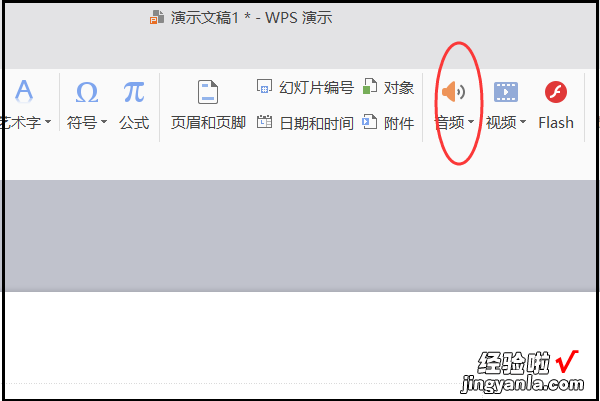
2,在出现的“插入音频”对话框中 , 选择所要插入的文件,单击“插入”按钮 。
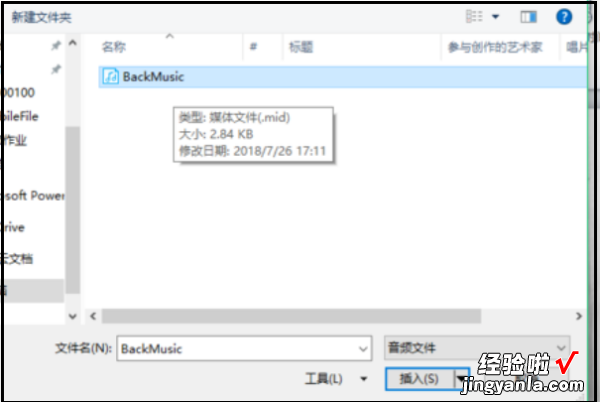
3 , 当音频文件插入后,可以看到幻灯片上边出现了一个小喇叭的图标,还有一个进度条,这个不用去管,幻灯片播放时,它会消失 。
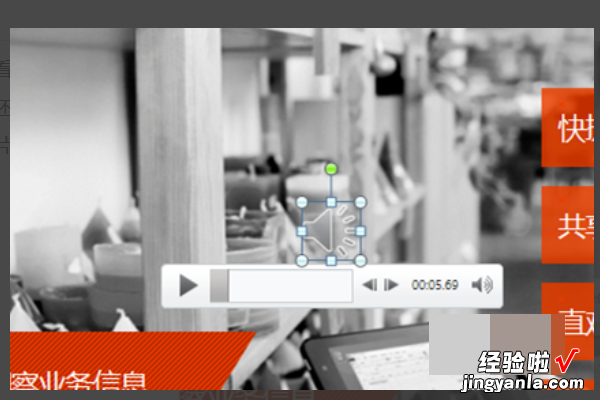
4,然后是比较重要的一步 , 将“音频工具”选项组中“播放”选项卡下的“音频选项”组中的“开始”选项设置为“自动” 。这样音频就可以实现自动播放 。
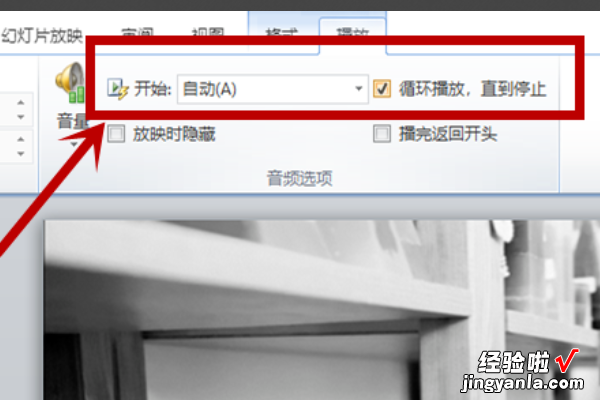
5,这时要勾选右侧的“循环播放 , 直到停止”复选框 。
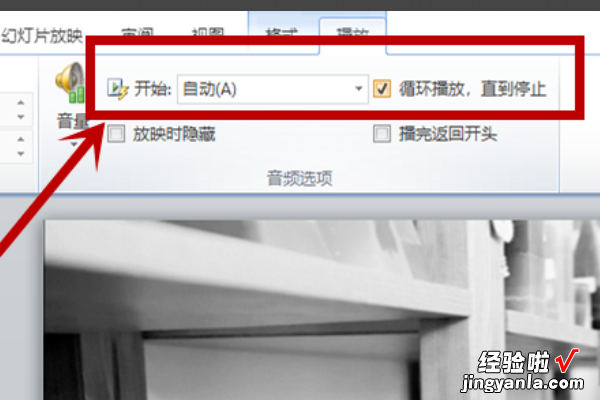
6,这样PPT的自动播放就设置成功了 。

PPT的作用如下:
PPT的作用:以文字、图形、色彩及动画的方式,将需要表达的内容直观、形象地展示给观众,让观众对你要表达的意思印象深刻 。
具体从以下三方面来体现:
1、吸引( Attract)
用美观、炫目的平面和动画设计吸引观众的注意力,将他们的注意力吸弓到你的演示之中;
2、引导( Guide )
用PPT来帮助我们突出演示的重点,帮助观众理解演示的内容,跟上演示的节奏;
3、体验( Effect )
用PPT协助营造适宜的演示氛,通过感性的视觉信号增强观众对演示的良好印象 。
三、ppt中怎么让歌曲在放映的时候自动播放
【ppt背景音乐怎么自动播放 ppt里插的音频如何自动播放】1、在第一张幻灯片中,插入——影片和声音——文件中的声音,选择想要的音乐文件 。
2、选择“幻灯片放映”---选择“自定义动画”---在下面的对象框中,右击要播放的歌曲---在“效果选项”中可自定义音乐“开始播放”和“停止播放”的方式---将“停止播放”选择为“在XX张幻灯片后”,一般选择为你的幻灯片的最后一页的页码 。
(如果有许多对象,可选中声音文件,然后点击下方重新排序的箭头 , 将该对象移到最上方,这样方便开始放映时就播放音乐)
3、在“计时”标签中,重复的选项框中 , 选择“直至幻灯片末尾” 。
4、在“声音设置”标签中,将“幻灯片播放时隐藏声音图标”勾选,放映时会好看些:)
